电脑加了固态硬盘后要如何设置 固态硬盘加装后如何设置
更新时间:2025-04-06 17:52:03作者:yang
当我们给电脑加装了固态硬盘之后,就需要进行一系列的设置来充分发挥固态硬盘的性能优势,固态硬盘的加装不仅可以提高电脑的运行速度,还可以增加存储空间和稳定性。接下来我们就来介绍一下固态硬盘加装后应该如何设置。
方法如下:
1.将硬盘安装到电脑后,电脑开机进入桌面,按下快捷键“win + R”,便可打开运行窗口。
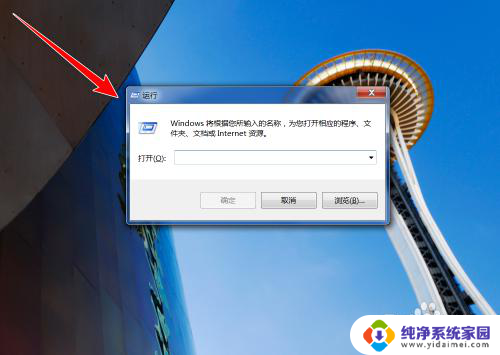
2.在运行窗口中,输入“ compmgmt.msc ”,点击“确定”按钮。
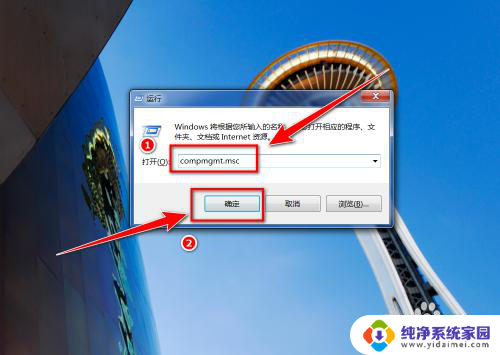
3.在“计算机管理”窗口中,点击左侧的“磁盘管理”。
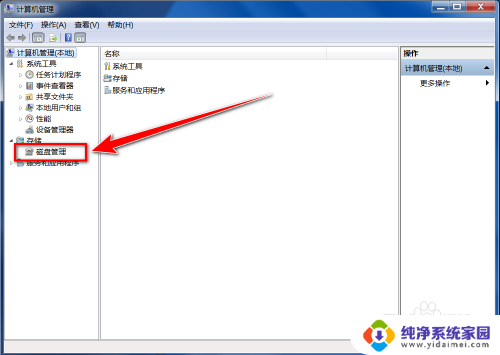
4.在“初始化磁盘”窗口中,点击“确定”按钮。
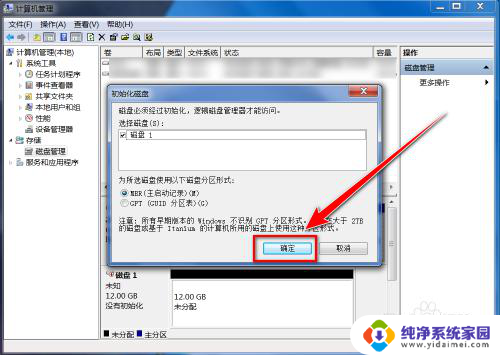
5.在“磁盘管理”的界面中,可以看到有个磁盘上写着“未分配”。这便是新添加的固态硬盘,右键点击此硬盘。
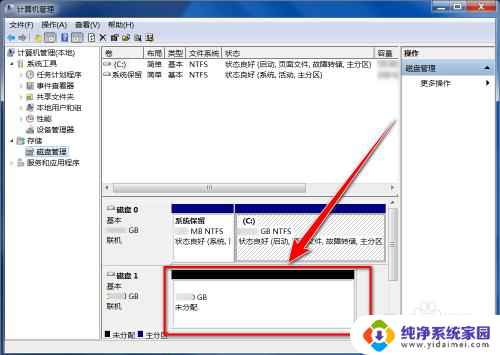
6.在右键菜单中,点击“新建简单卷”。
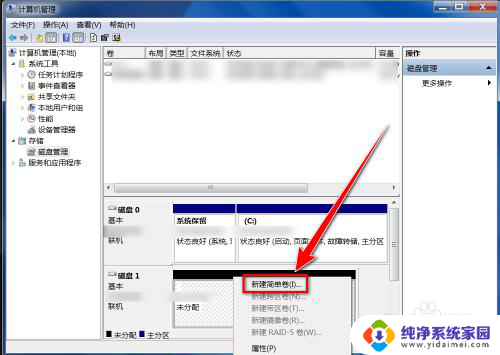
7.在“新建简单卷向导”窗口中,点击“下一步”按钮。
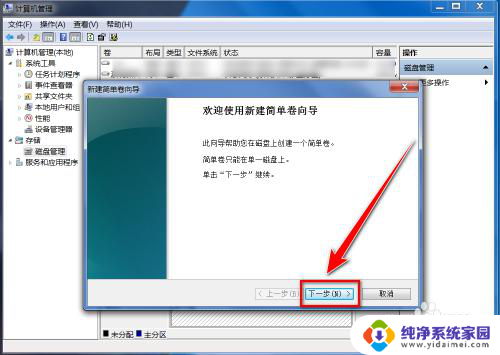
8.在“简单卷大小”的窗口中输入分区磁盘容量大小,点击“下一步”。
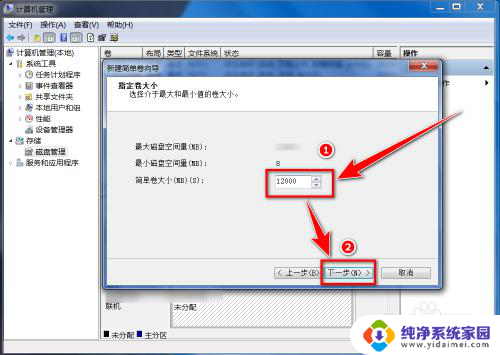
9.选择盘符后,点击“下一步”。
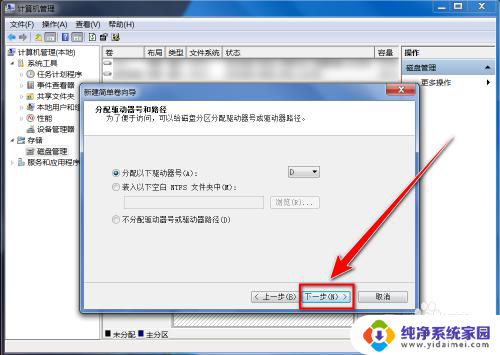
10.选择默认设置,点击“下一步”按钮。
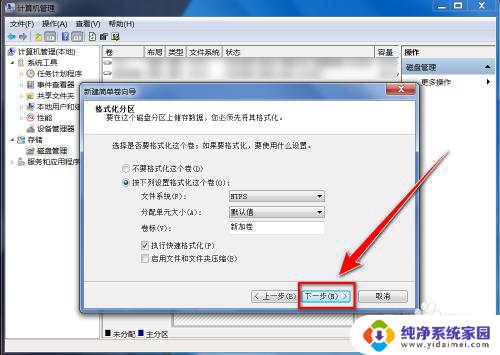
11.点击“完成”按钮,即可建立新分区。
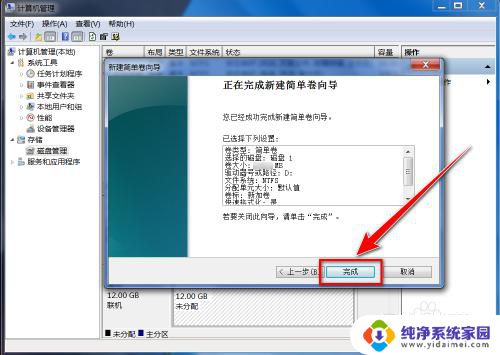
以上就是关于电脑加了固态硬盘后要如何设置的全部内容,有出现相同情况的用户就可以按照小编的方法了来解决了。
电脑加了固态硬盘后要如何设置 固态硬盘加装后如何设置相关教程
- 台式电脑能加固态硬盘吗 台式机如何加装SSD固态硬盘
- 电脑新加固态硬盘怎么设置 加装固态硬盘后怎么设置Windows系统
- 台式机可以加装固态硬盘吗 台式机如何加装SSD固态硬盘
- 台式可以装固态硬盘吗 台式机如何加装SSD固态硬盘
- 联想电脑加装固态硬盘如何设置启动 怎样设置固态硬盘为第一启动项
- 老电脑装固态硬盘bios设置 怎么在BIOS里设置固态硬盘
- 联想e440加装固态硬盘 ThinkPad E440 加装SSD固态硬盘教程
- 联想s410可以加装固态硬盘吗 笔记本加装MSATA固态硬盘教程
- 固态硬盘可以加密码吗 固态硬盘密码设置方法
- 如何启动固态硬盘系统 固态硬盘启动项设置教程
- 笔记本开机按f1才能开机 电脑每次启动都要按F1怎么解决
- 电脑打印机怎么设置默认打印机 怎么在电脑上设置默认打印机
- windows取消pin登录 如何关闭Windows 10开机PIN码
- 刚刚删除的应用怎么恢复 安卓手机卸载应用后怎么恢复
- word用户名怎么改 Word用户名怎么改
- 电脑宽带错误651是怎么回事 宽带连接出现651错误怎么办